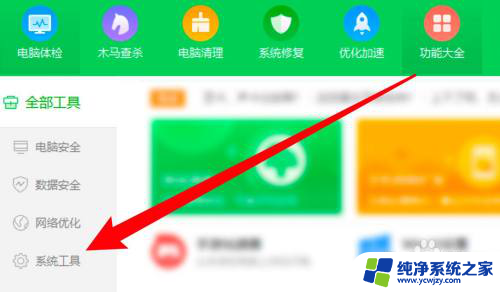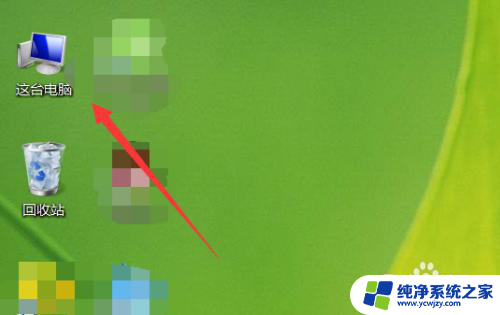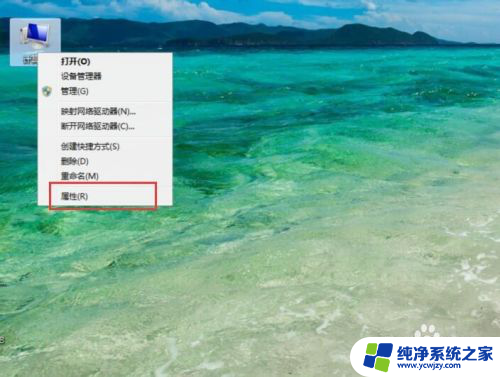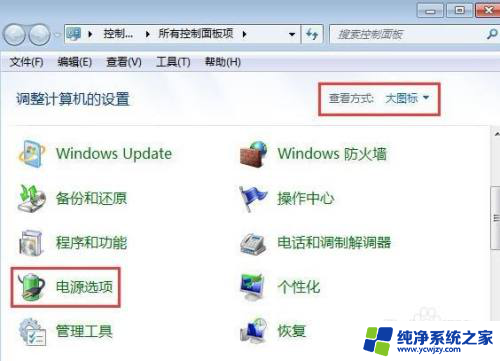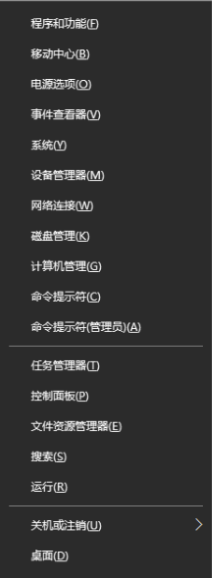怎么看笔记本电脑的电池参数 电脑电池信息查看方法
更新时间:2024-01-09 09:08:45作者:xiaoliu
如今笔记本电脑已经成为人们日常生活中不可或缺的工具之一,随着使用时间的增长,电池容量逐渐下降成为让人头疼的问题。了解笔记本电脑的电池参数以及电池信息查看方法显得尤为重要。通过正确的了解电池参数,我们可以更好地管理和维护电池,延长其使用寿命,提高使用效率。我们该如何准确地查看笔记本电脑的电池参数以及电池信息呢?在本文中我们将为大家详细介绍查看电池参数的方法,帮助大家更好地了解和使用笔记本电脑电池。
步骤如下:
1.首先,给电脑通电,并点击电脑开机键。

2.等待电脑开机后,点击电脑左下角的开始按钮。

3.在弹出的页面中,点击选择控制面板按钮。
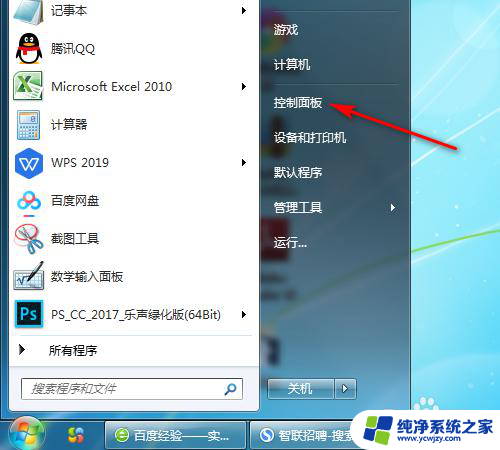
4.在调整计算机设置页面,点击系统按钮选项。
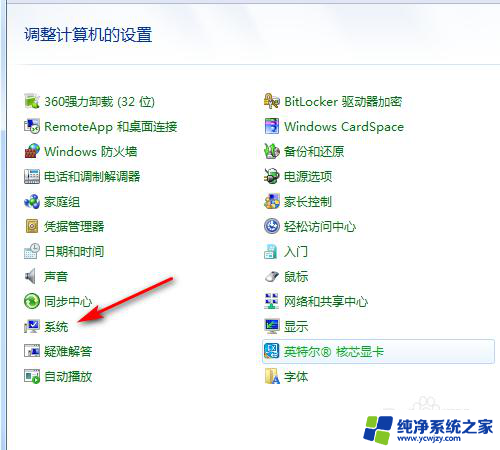
5.在控制面板主页下面,点击设备管理器按钮。
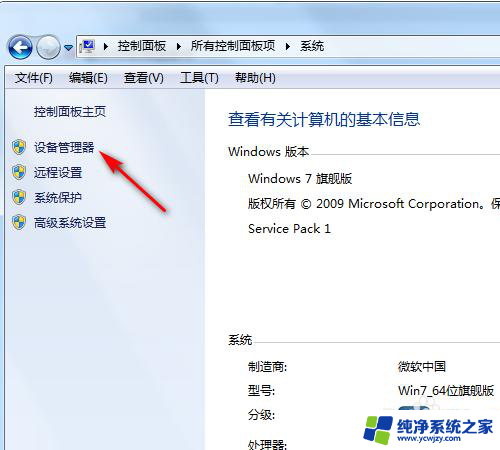
6.在设备管理器页面中,找到电池选项点击查看即可。
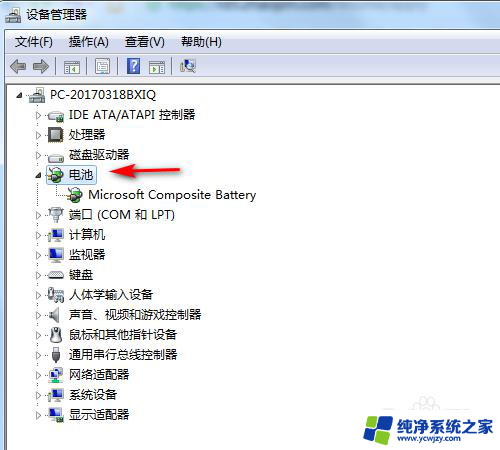
以上就是如何查看笔记本电脑的电池参数的全部内容,如果你遇到这种情况,可以尝试按照这个方法来解决,希望对大家有所帮助。